在科技飞速发展的今天,我们经常会遇到软件版本的更新。对于苹果Mac用户来说,更新系统是必不可少的,它可以带来新功能和性能的优化。本文将详细介绍如何更新苹果Mac系统,以及注意事项和常见问题解答,让你轻松完成系统更新。
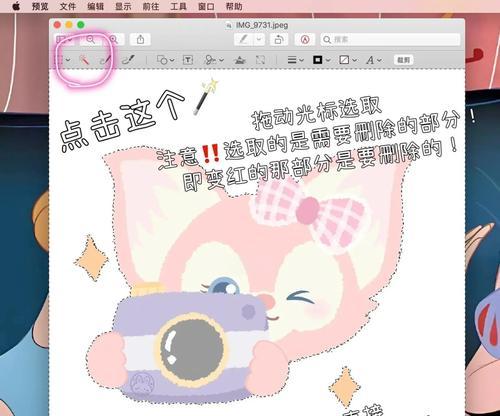
1.确定系统当前版本:了解当前运行的Mac系统版本是非常重要的,可以通过点击苹果菜单栏左上角的?图标,然后选择“关于本机”来查看系统版本信息。
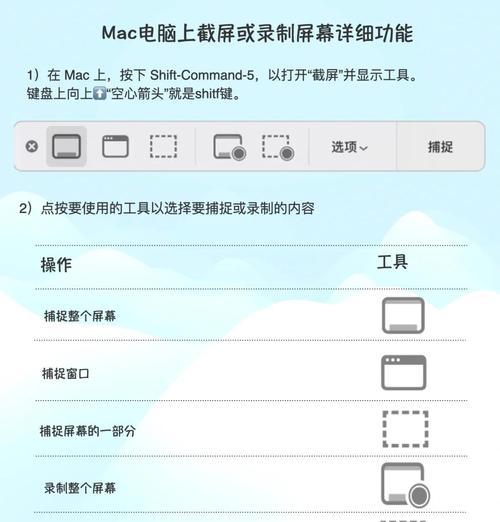
2.确认系统更新可用性:在确定当前系统版本后,需要检查是否有可用的更新。同样,在苹果菜单栏的?图标中选择“软件更新”,系统会自动检测是否有可用的更新。
3.备份重要数据:在进行系统更新之前,务必备份重要的文件和数据。这可以防止意外数据丢失,并确保在更新过程中不会遇到任何问题。
4.连接到稳定的网络:系统更新通常需要下载较大的文件,所以确保你的Mac已连接到稳定的网络,以避免下载过程中的中断。
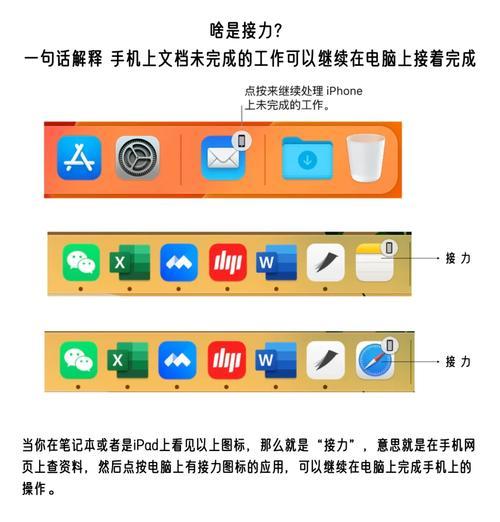
5.关闭其他应用程序:在进行系统更新之前,建议关闭所有正在运行的应用程序,以确保更新过程的顺利进行。这可以减少系统资源的占用,加快更新速度。
6.开始系统更新:一切准备就绪后,点击“立即更新”按钮开始系统更新。系统会自动下载并安装最新的系统版本,你只需耐心等待即可。
7.安装系统更新:下载完成后,系统会提示你安装更新。点击“继续”按钮,然后根据屏幕上的指示完成安装过程。
8.更新期间注意事项:在更新过程中,务必不要断开电源或关闭Mac。这可能导致系统损坏或数据丢失。同时,不要进行其他操作,让系统专注于更新工作。
9.更新完成后重启:在安装完成后,系统会提示你重启Mac。点击“重启”按钮,让新的系统版本生效。
10.配置新系统设置:在重启后,根据屏幕上的指示进行新系统的配置。这包括选择语言、设置AppleID等信息。
11.检查更新后的功能:更新完成后,你可以检查新系统版本所带来的功能和改进。苹果通常会在更新说明中详细列出新功能和优化项。
12.解决更新中的常见问题:有时候,系统更新可能会遇到问题,如下载失败或安装过程中出错。在这种情况下,你可以尝试重新下载更新或查找相关解决方案。
13.定期检查系统更新:除了主动更新系统,你还可以设置Mac自动检查更新。在系统偏好设置中的“软件更新”选项中,可以设置自动检查更新的频率。
14.注意系统要求:在更新Mac系统之前,务必查看新版本的系统要求。有时候,较老的Mac设备可能无法支持最新的系统版本。
15.长期受支持的系统:要了解哪些Mac系统版本将长期受到苹果支持,以确保你的设备始终获得最新的安全性和功能更新。
通过本文的指南,你应该能够轻松更新你的苹果Mac系统。记住备份重要数据、连接稳定网络、关闭其他应用程序并遵循安装过程中的指示。享受最新功能和优化性能,保持你的Mac始终处于最佳状态。







